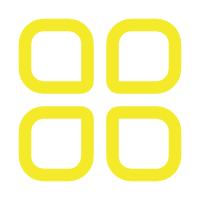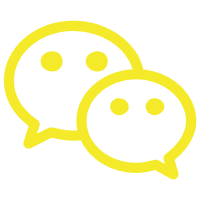关注 1Panel Linux 服务器运维管理面板有一段时间了,一直打算安装体验一下,正好今天入手了一台99元的阿里云服务器,于是就安装试用了一下,怎么说呢!面板做的确实不错,但是如果习惯了使用BT宝塔的话,再使用 1Panel 会感觉很别扭,当然了这也只是操作逻辑与产品交互设计思路上的不同而已。

开源服务器运维管理面板
1Panel 官网是这么介绍这款Linux 服务器运维管理面板:现代化、开源的 Linux 服务器运维管理面板。另外,1Panel 还说自己是新一代的 Linux 服务器运维管理面板,但是从各个方面来看,我没发现这个新一代有什么与众不同的,可能就是因为他是基于容器管理并部署应用,从而实现最小的漏洞暴露面吧!
又是现代化,又是新一代的,整的人心痒痒的!做为一名非常喜爱使用宝塔面板的小编来说,我都感觉如果不安装体验一下,好像都说不过去。

对于 1Panel ,我们就简单介绍到这里吧!下面大家来跟随66分享网(66fxw.com)小编,来看看 1Panel Linux 服务器运维管理面板如何安装吧!
1Panel 面板安装教程
我本意是打算写一篇使用 1Panel Linux 服务器运维管理面板搭建 Hexo+Qexo 的教程的,但是由于对 1Panel 面板的使用还没研究明白,导致折腾了一下午也没能顺利搭建好 Hexo+Qexo ,所以这里只能给大家分享下 1Panel 面板安装教程了,如果大家有相关的 1Panel Linux 服务器运维管理面板搭建 Hexo+Qexo 教程,欢迎大家留言分享在评论区。
好了,下面我们就来看看 1Panel 面板的详细安装教程吧!这里,我们以阿里云ECS服务器进行演示,如果大家没有云服务器,可以考虑“点击这里”前往阿里云活动页面,入手一台99元的阿里云2核2G云服务器,该服务器为3M固定带宽,搭配了40G ESSD Entry云盘,个人拿来搭建个博客应该是足够用了。有了服务器以后,我们先在阿里云实例页面,复制一下服务器的公网IP地址;

接着,我们使用远程工具连接到服务器,这里小编使用的SSH连接工具是宝塔远程工具,其他SSH连接工具操作基本相同。

连接好服务器以后,这时我们前往 1Panel 官网复制一下对应服务器的安装命令,例如我们服务器系统是Centos就复制Centos的安装命令;
1Panel 的Centos安装命令
curl -sSL https://resource.fit2cloud.com/1panel/package/quick_start.sh -o quick_start.sh && sh quick_start.sh
接着,我们将刚刚复制的安装命令粘贴进宝塔远程工具,然后回车,安装命令会自动开始执行安装;

接着稍作等待,会弹出设置端口的询问,这里提醒大家每次安装 1Panel 都会随机生成一个端口,如果我们确认使用默认端口的话,只需要回车即可,如果你想自己设置一个端口的话,也可以自己填写一个,然后点击回车即可;
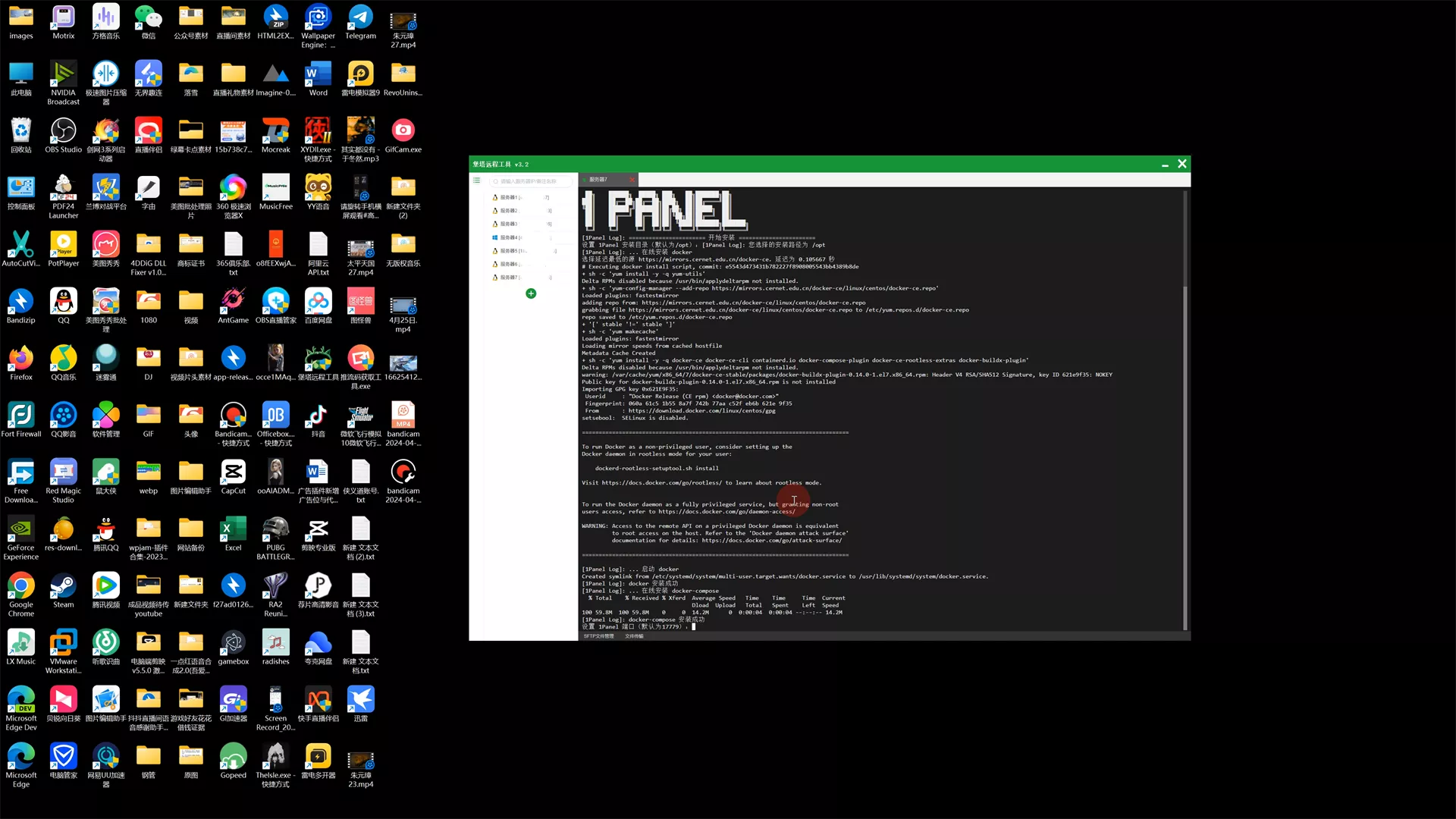
接着是设置用户名,与设置端口相同,大家如果使用默认用户名就直接回车,如果想要自己设置一个用户名的话,就自己设置一个然后点击回车继续;

设置完用户名后就是设置密码了,操作方法与上方一致,这里就不细说了;

然后继续稍作等待后, 1Panel 服务器面板就会安装完成,完成后会生成面板的外网与内网访问地址,还有我们的面板用户名及密码,这里建议大家将这些信息复制保存到文档;

再然后,我们回到阿里云设置一下服务器安装组规则,开放一下上方设置的面板端口;

端口设置完成后,我们直接将刚刚复制出来的面板外网访问地址粘贴进浏览器地址栏回车,这时我们就可以通过浏览器访问我们的服务器管理面板了,如下图;

依次输入用户名与密码,勾选同意许可协议,最后点击登录,就回来到 1Panel 服务器面板管理页面了。1Panel 服务器面板深度集成了Halo与WordPress,大家使用如果是这两个建站工具的忠实粉丝的话,那么可以使用 1Panel 服务器面板快速完成基于Halo与WordPress的网站搭建。

结尾
关于 1Panel Linux 服务器运维管理面板,今天就为大家分享到这里吧!最后希望本文分享的 1Panel 面板安装教程对大家使用 1Panel 面板有所帮助。另外,小编发现 1Panel 面板的高级功能是需要开通专业版才可以使用的,专业版包含了:WAF 防火墙、网站防篡改、自定义 LOGO、GPU 监控等功能,并且后续还会继续添加一些其他功能,大家如果有需求的话可以尝试开通一下专业版,专业版目前为永久授权,且价格也要比宝塔面板各具性价比!

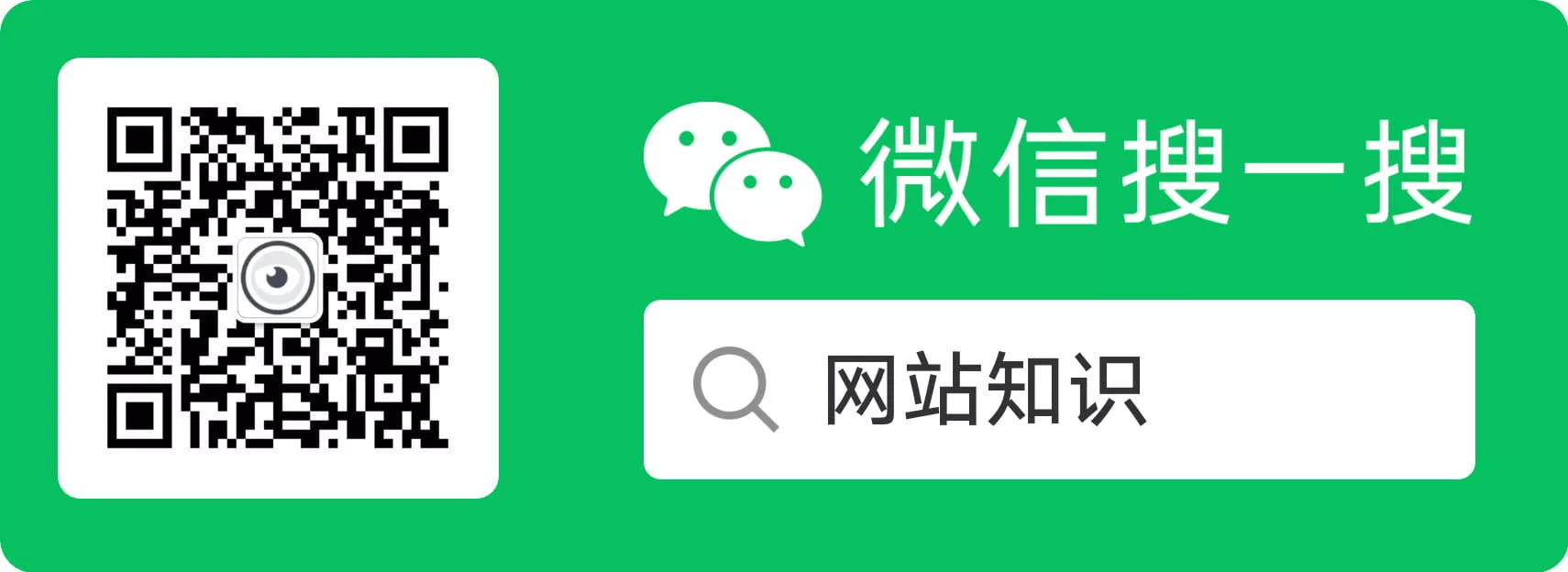
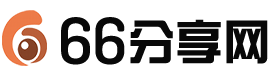
 微信扫一扫
微信扫一扫  支付宝扫一扫
支付宝扫一扫